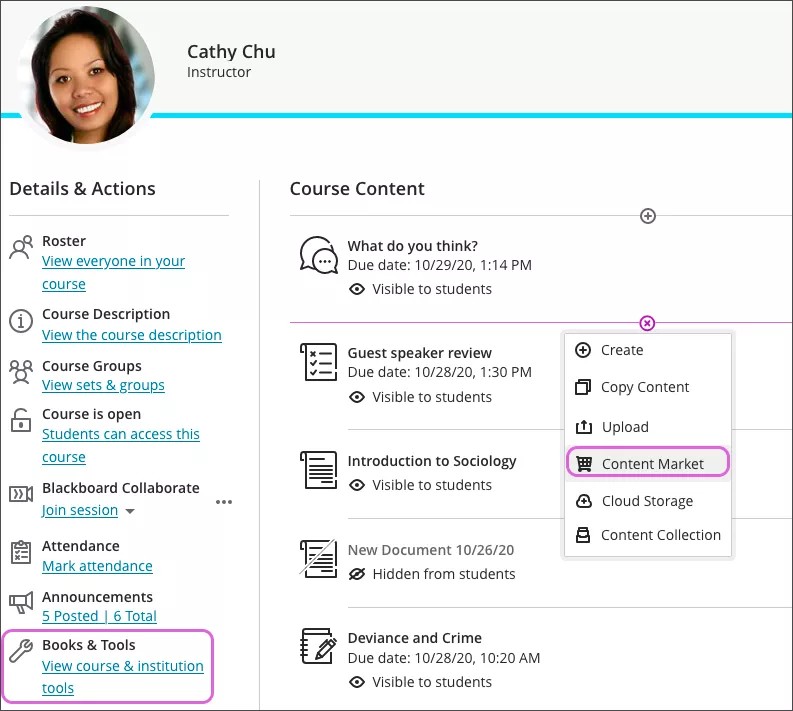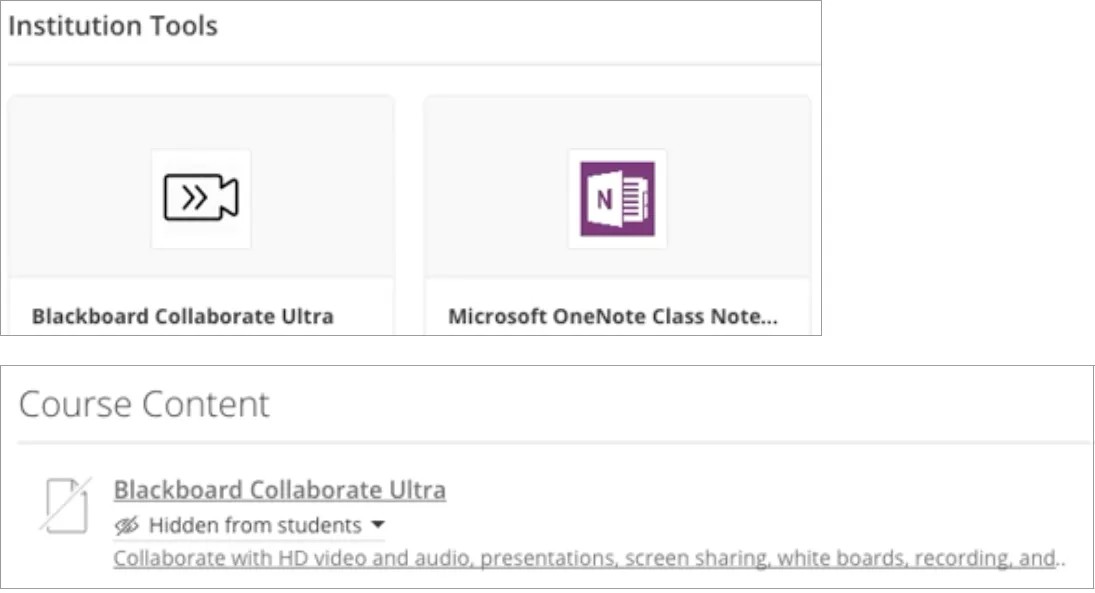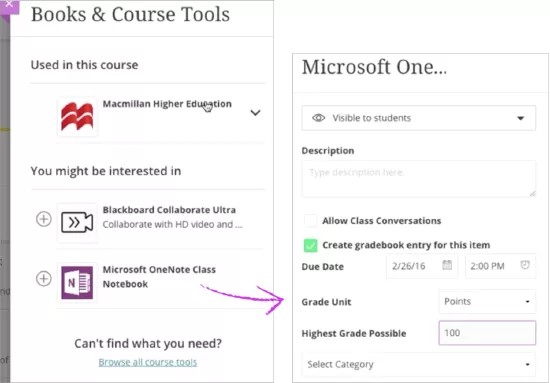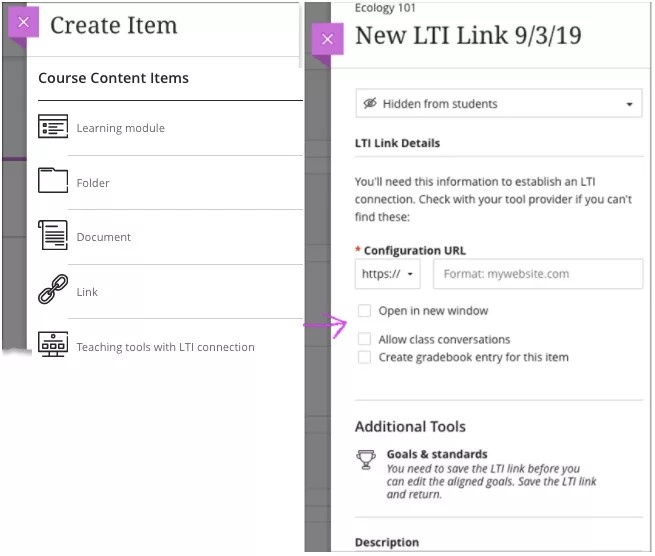콘텐츠 마켓
Content Market은 콘텐츠 제공자의 귀중한 학습 자료에 접근하는 게이트웨이입니다. 관리자가 교육기관 전체에서 사용할 수 있게 만든 도구 및 링크에도 접근할 수 있습니다.
추가한 콘텐츠 및 도구는 다른 코스 자료와 함께 코스 콘텐츠 페이지에 표시됩니다.
이 시점에서는 일부 파트너 콘텐츠 제공자만 Original 코스 보기에서 사용할 수 있습니다. 이 제공자에는 Cengage Learning MindLinks™, McGraw-Hill 고등 교육, Pearson의 MyLab & Mastering, VitalSource Technologies의 Bookshelf 및 WileyPLUS가 포함됩니다.
- 코스 콘텐츠 페이지 내 콘텐츠를 추가할 위치에서 더하기 기호를 선택합니다.
- 메뉴에서 Content Market을 선택합니다. 콘텐츠 제공자의 콘텐츠를 찾아서 추가하거나 교육기관에서 이미 사용할 수 있도록 설정한 도구의 목록을 찾아볼 수 있습니다.
- 출판사 교과서 및 전자 리소스를 선택합니다. 그런 다음 해당 출판사에서 요구하는 인증 프로세스를 사용하여 코스를 해당 출판사와 쌍으로 연결합니다. 이름 및 이메일 주소와 같이 특정 사용자 정보에 대해 서비스 제공자의 접근을 인증하라는 요청을 받을 수 있습니다.
교육기관에서 사용자 정보를 콘텐츠 제공자와 자동으로 공유하도록 선택할 수 있습니다.
- 실행을 선택합니다.
처음에 출판사 자격증명을 제공하고 교과서에 대한 접근 권한을 얻습니다. 그러면 전체 학기 동안 자료와 도구에 계속해서 접근할 수 있습니다. 자료를 코스에 추가한 후에는 자료를 원하는 대로 구성하고 준비를 마치면 학생에게 자료를 보여줄 수 있습니다.
Content Market의 콘텐츠를 코스의 과제, 시험 및 문서의 편집기에 바로 추가할 수도 있습니다. 편집기에서 콘텐츠 삽입 > LTI 항목 삽입/수정을 선택합니다.
편집기에서 Content Market 파일을 추가하는 방법 자세히 알아보기
교육기관 도구
교육기관이 추가한 콘텐츠와 도구에도 접근할 수 있습니다.
관리자는 LTI(Learning Tools Interoperability) 기술을 사용하여 리소스를 인증할 수 있습니다. LTI는 외부에서 호스팅되는 웹 기반 학습 도구를 코스에 원활하게 통합하도록 IMS Global Learning Consortium에서 관리하는 이니셔티브입니다.
Content Market 페이지에서 교육기관의 Blackboard Collaborate(Ultra) 세션 관리자가 표시되는 경우 이를 선택할 수 있습니다. 패널에서 표시 여부를 관리하고, 도구의 이름을 변경하고, 코스 콘텐츠 페이지에 표시되는 설명을 입력할 수 있습니다.
도구 제공자 사이트에서 교수 도구 추가
도구 제공자가 허용하는 경우, 몇 번만 클릭하면 여러 콘텐츠를 코스에 추가할 수 있습니다.
코스 콘텐츠 페이지 내 콘텐츠를 추가할 위치에서 더하기 기호를 선택합니다. 메뉴에서 Content Market을 선택합니다. 도구 제공자를 찾고 도구를 실행한 후 콘텐츠를 찾아봅니다.
모든 도구 제공자의 콘텐츠는 다르게 구성되어 있습니다. 콘텐츠 항목 옆에 확인란이 표시될 것입니다. 한 번에 모두 추가하려면 모두 선택하십시오. 타사 콘텐츠를 코스에 추가하는 것에 대해 자세히 알아보려면 교육기관에 문의하십시오.
교과서 및 도구
코스 콘텐츠 페이지의 세부 사항 및 활동 패널에서 교과서 및 도구를 선택합니다. 자신이 코스에서 이미 사용한 출판사 콘텐츠 및 관심을 가질 만한 도구가 표시됩니다.
제안된 도구 목록에는 Blackboard Collaborate(Ultra)과 같이 교육기관용으로 인증된 도구가 있습니다. 코스에서 도구를 사용하려면 더하기 기호를 선택합니다.
예를 들어, 공유된 학급 노트를 설정할 수 있습니다. 기여도를 채점하고 마감일을 추가하여 필수 과제가 학생의 캘린더에 표시되도록 할 수도 있습니다. 간단하게 코스 콘텐츠 페이지에 추가하고 도구 제공자의 설명에 따라 구성합니다.
LTI 연결을 통한 수업 도구 추가
교육기관의 인증을 받지 않은 도구를 설정할 수도 있습니다. LTI 표준과 통합된 도구의 경우 LTI 연결 정보를 추가하십시오(코스 콘텐츠 > 생성 > 항목 생성 > LTI 연결을 사용하는 수업 도구).
새 LTI 링크 패널에서 도구의 이름 및 유형을 정하거나 구성 URL을 붙여넣습니다. LTI 연결에 키 또는 공유 비밀번호가 필요한 경우 해당 필드는 URL을 추가한 이후에 표시됩니다. 별도의 창에서 열리도록 링크를 설정하고 수업 대화를 허용하고 채점을 활성화하고 코스 콘텐츠 페이지에 도구와 함께 표시되는 설명을 입력할 수도 있습니다. 제목을 추가하지 않으면 새 LTI 링크와 날짜가 콘텐츠 목록에 나타납니다.
교육기관에서 어떤 LTI 제공자를 허용할 수 있는지 결정하며 외부 연결을 제한할 수 있습니다.
학생이 코스 콘텐츠 페이지에서 링크를 선택할 경우, 콘텐츠로 이동하게 됩니다.
구성이 잘못되었거나 구성에 대해 교육기관의 승인이 필요한 경우에는 교수자가 경고를 받게 되며 해당 링크는 학생에게 표시되지 않습니다.
LTI 수업 도구를 교육 목표에 맞게 조율하기
하나 또는 여러 개의 교육 목표에 맞게 LTI 링크를 조율할 수 있습니다. 교수자와 교수자의 교육기관은 목표를 사용하여 프로그램 및 커리큘럼 전체에서 학생 성취도를 측정할 수 있습니다. 교육 목표를 조율하기 전에 LTI 링크를 저장해야 합니다.
코스 콘텐츠 페이지에서 LTI 링크의 메뉴에 접근합니다. 수정을 선택한 다음 교육 목표에 맞게 조율을 선택하여 해당 링크에 맞게 조율할 수 있는 교육 목표를 검색합니다. 학생은 교수자가 LTI 링크에 맞게 조율하는 교육 목표를 볼 수 없습니다.
목표를 코스 컨텐츠와 정렬하는 방법에 대한 자세한 내용
LTI 수업 도구를 성적부에 추가하기
교수자는 성적부에 LTI 링크를 추가할 수 있습니다. 학생이 제출물을 완료하고 LTI 수업 도구에서 성적을 할당받으면 성적부가 업데이트됩니다.
- LTI 링크 세부 사항에서 이 항목에 대한 성적부 항목 만들기 확인란을 선택합니다.
- 필수 과제가 학생의 캘린더에 표시되도록 마감일을 추가합니다.
- 원하는 경우 채점 단위, 최고 점수 및 성적 범주를 설정합니다.